Ghi lại video, âm thanh, trò chơi và webcam để ghi lại những khoảnh khắc quý giá một cách dễ dàng.
Thiết lập ghi lại phím nhấn: Hướng dẫn đơn giản
Ghi lại các lần nhấn phím hữu ích vì nhiều lý do. Không giống như việc ghi lại màn hình đơn giản, việc ghi lại các lần nhấn phím cung cấp thêm ngữ cảnh, giúp người xem hiểu chính xác các đầu vào được thực hiện trong quá trình này. Cả Windows và macOS đều có một số công cụ ghi lại các lần nhấn phím cho phép người dùng ghi lại hoạt động gõ phím của họ một cách hiệu quả. Hướng dẫn này sẽ giới thiệu ba trình ghi lại các lần nhấn phím được sử dụng phổ biến nhất. Bài đăng này sẽ giúp bạn tìm ra giải pháp tốt nhất.
Danh sách hướng dẫn
Tại sao nên cân nhắc ghi lại các lần nhấn phím trên PC Công cụ tương thích nhất để ghi lại các lần nhấn phím Cách ghi lại các lần nhấn phím bằng Bandicam trên Windows 10 & 11 Cách ghi lại các lần nhấn phím trên macOSTại sao nên cân nhắc ghi lại các lần nhấn phím trên PC
Ghi lại các lần nhấn phím trên PC có thể có lợi trong nhiều tình huống, từ theo dõi năng suất đến tạo hướng dẫn. Bằng cách sử dụng phần mềm ghi lại lần nhấn phím, người dùng có thể cải thiện năng suất, bảo mật và trải nghiệm học tập, biến nó thành một công cụ có giá trị cho nhiều nhu cầu khác nhau. Sau đây là một số lợi ích chính:
• Cải thiện quy trình làm việc: Các chuyên gia có thể phân tích thói quen đánh máy và các phím tắt mà họ sử dụng trong công việc để tối ưu hóa hiệu quả. Bằng cách kiểm tra các lần nhấn phím, người dùng có thể xác định các bước không cần thiết và cải thiện quy trình của họ.
• Cải thiện phần hướng dẫn: Ghi lại các lần nhấn phím có thể giúp các nhà giáo dục, người hướng dẫn và người sáng tạo nội dung tăng độ rõ nét trong khi làm video hướng dẫnNgười xem có thể thấy chính xác phím nào đã được nhấn, giúp họ dễ dàng làm theo hướng dẫn phần mềm hoặc bài học lập trình hơn.
• Theo dõi hoạt động: Trong CNTT và bảo mật mạng, ghi lại thao tác phím có thể giúp theo dõi nhật ký nhập liệu để phát hiện truy cập trái phép hoặc khắc phục lỗi của người dùng. Điều này hữu ích cho các doanh nghiệp cần duy trì tuân thủ bảo mật.
Công cụ tương thích nhất để ghi lại các lần nhấn phím
Khi nói đến việc ghi lại các lần nhấn phím hiệu quả trên Windows và Mac, Trình ghi màn hình 4Easysoft nổi bật là công cụ tương thích nhất. Không giống như phần mềm ghi màn hình tiêu chuẩn, nó không chỉ ghi lại hoạt động trên màn hình mà còn ghi lại các lần nhấn phím, đảm bảo rằng mọi lần nhấn phím đều được hiển thị rõ ràng. Điều này làm cho máy ghi màn hình có webcam hoàn hảo để tạo hướng dẫn phần mềm, bản demo mã hóa, hướng dẫn chơi game hoặc bất kỳ thứ gì khác yêu cầu người xem phải xem cả hoạt động trên màn hình và nhập liệu bằng bàn phím cùng lúc.

4Easysoft Screen Recorder cung cấp nhiều tùy chọn tùy chỉnh. Bạn có thể điều chỉnh cài đặt hiển thị phím, chọn có làm nổi bật phím hay không và thậm chí sửa đổi giao diện của lớp phủ phím để dễ nhìn hơn. Cho dù bạn là giáo viên, YouTuber hay chuyên gia kinh doanh, nó đảm bảo ghi lại thao tác phím mượt mà và chất lượng cao. Với khả năng ghi mạnh mẽ, cũng như khả năng tương thích với Windows và macOS, 4Easysoft Screen Recorder chắc chắn là lựa chọn tốt nhất cho những ai muốn ghi lại thao tác phím hiệu quả.

Đảm bảo tất cả các lần nhấn phím đều được ghi lại rõ ràng.
Duy trì chất lượng video gốc trong khi ghi lại các lần nhấn phím.
Hỗ trợ chỉnh sửa video đã ghi trước khi lưu.
Cung cấp nhiều chế độ ghi âm phù hợp với nhiều tình huống khác nhau.
Bảo mật 100%
Bảo mật 100%
Bước 1Khởi chạy 4Easysoft Screen Recorder và nhấp để chọn chế độ ghi phù hợp cho hoạt động trên màn hình của bạn.

Bước 2Nhấp vào nút "Cài đặt ghi âm". Trong tab "Chuột và phím tắt", nhấp vào nút "Hiển thị phím tắt".
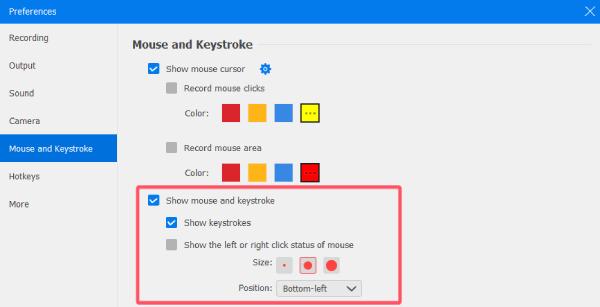
Bước 3Cuối cùng, nhấp vào nút "Ghi" để ghi lại hoạt động trên màn hình cùng với các phím đã ghi lại.

Cách ghi lại các lần nhấn phím bằng Bandicam trên Windows 10 & 11
Bandicam là một trong những phần mềm ghi màn hình tốt nhất cho Windows 10&11 cũng cung cấp khả năng ghi lại các lần nhấn phím. Nó được sử dụng rộng rãi để tạo hướng dẫn, video chơi game và trình diễn phần mềm, cho phép người xem thấy chính xác những phím nào đã được nhấn trong quá trình ghi. Điều này giúp người xem dễ dàng theo dõi hơn, đặc biệt là trong các video hướng dẫn hoặc bài thuyết trình.
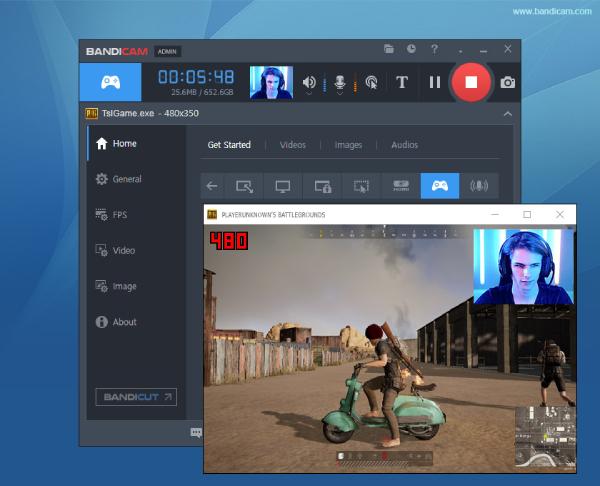
Một lợi thế khác khi sử dụng Bandicam là hiệu suất nhẹ, đảm bảo rằng việc ghi lại các phím nhấn không làm chậm hệ thống của bạn. Nó cũng hỗ trợ nhiều định dạng video và ghi âm độ phân giải cao, khiến nó trở thành lựa chọn tuyệt vời cho các chuyên gia và người sáng tạo nội dung. Nếu bạn đang tìm kiếm một cách đáng tin cậy và đơn giản để ghi lại các phím nhấn trên Windows 10 và 11, Bandicam là một lựa chọn tuyệt vời.
Sau đây là cách bạn có thể thiết lập và ghi lại các lần nhấn phím hiệu quả bằng Bandicam:
Bước 1Khởi chạy Bandicam và nhấp vào tab "Video". Sau đó, nhấp vào nút "Cài đặt".
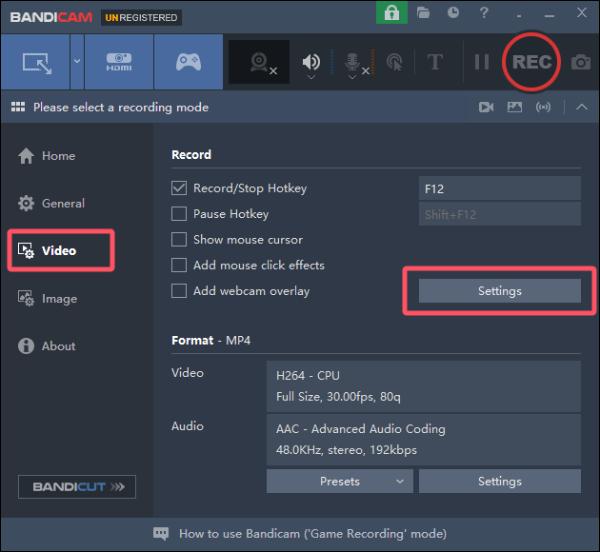
Bước 2Trong tab "Phím phím", nhấp vào nút "Thêm phím tắt vào video" để ghi lại các lần nhấn phím.
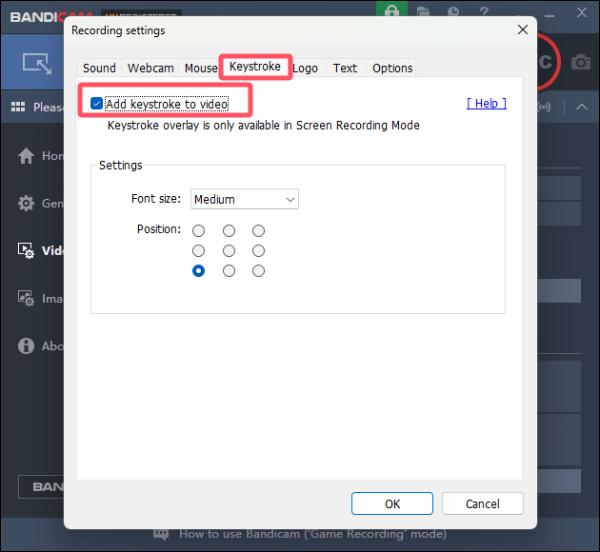
Bước 3Bây giờ, bạn có thể nhấp vào nút "Ghi" để ghi lại quá trình chơi trò chơi bằng các phím bấm một cách nhanh chóng.
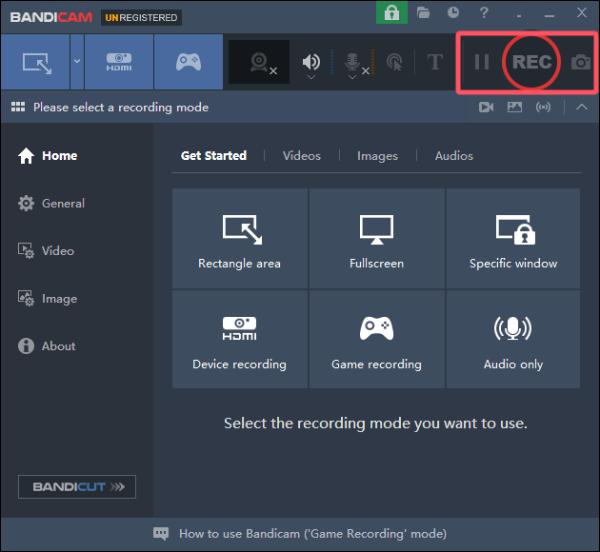
Cách ghi lại các lần nhấn phím trên macOS
Do cài đặt hệ thống của macOS, không có tùy chọn mặc định nào để ghi lại các lần nhấn phím trên máy Mac của bạn. Bạn có thể gặp phải vấn đề yêu cầu bạn phải chọn phương pháp miễn phí nhưng phức tạp hoặc chọn phương pháp trả phí nhưng tiện dụng. Cả hai phương pháp đều có ưu và nhược điểm riêng. Nếu bạn muốn ghi lại các lần nhấn phím trên máy Mac của mình, 4Easysoft Screen Recorder thực sự vẫn là lựa chọn phù hợp nhất.
Miễn phí nhưng phức tạp – Sử dụng KeyCastr qua GitHub
Nếu bạn đang tìm kiếm một cách miễn phí để ghi lại các lần nhấn phím trên macOS, KeyCastr là một tùy chọn mã nguồn mở có sẵn trên GitHub. Đây là một ứng dụng nhẹ hiển thị các lần nhấn phím theo thời gian thực, do đó, nó hữu ích cho các video hướng dẫn và trình diễn trực tiếp. Tuy nhiên, việc thiết lập có thể hơi phức tạp vì nó yêu cầu cài đặt và cấu hình thủ công.

Để sử dụng KeyCastr, bạn phải tải xuống từ GitHub, cấp quyền truy cập trong cài đặt hệ thống và điều chỉnh tùy chọn hiển thị để phù hợp với nhu cầu của bạn. Bằng cách làm theo loạt hướng dẫn của GitHub, bạn có thể sử dụng KeyCastr để ghi lại các lần nhấn phím trên máy Mac của mình.
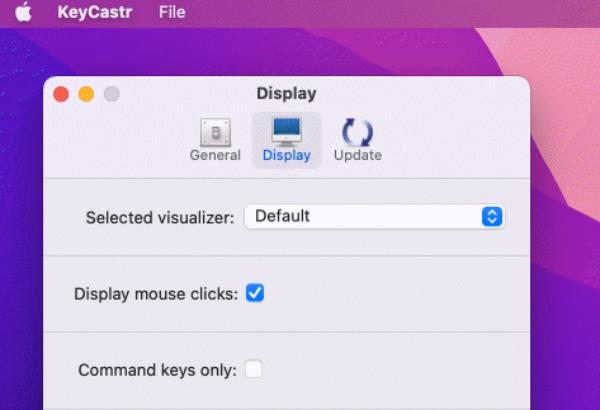
Trả phí nhưng tiện dụng - Sử dụng Keystroke Pro
Đối với người dùng thích giải pháp tinh tế và thân thiện hơn, Keystroke Pro là ứng dụng trả phí cung cấp cách thanh lịch để hiển thị các phím bấm trên macOS. Không giống như KeyCastr, Keystroke Pro cung cấp lớp phủ có thể tùy chỉnh cao với hình ảnh động mượt mà và nhiều kiểu hiển thị, lý tưởng cho các bản ghi màn hình và bài thuyết trình chuyên nghiệp.
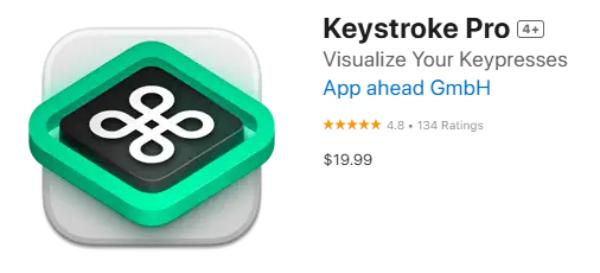
Cài đặt Keystroke Pro rất đơn giản - chỉ cần tải xuống từ trang web chính thức hoặc Mac App Store, cấp quyền và bắt đầu ghi. Phần mềm chạy liền mạch trong nền, cho phép người dùng tập trung vào công việc của mình mà không phải xử lý các cài đặt phức tạp. Mặc dù có giá $19,99, nhưng tính dễ sử dụng, tính ổn định và giao diện hiện đại khiến nó trở thành khoản đầu tư xứng đáng cho các chuyên gia và người sáng tạo nội dung đang tìm kiếm một trình ghi phím đáng tin cậy.
Phần kết luận
Ghi lại các lần nhấn phím rất có lợi cho các bài hướng dẫn, trình diễn và theo dõi năng suất. Có nhiều công cụ khác nhau để đáp ứng các nhu cầu khác nhau. Cách chọn công cụ phù hợp để ghi lại các lần nhấn phím phụ thuộc vào ngân sách và sở thích của bạn. Nhìn chung, nếu bạn muốn chọn công cụ tốt nhất cho mình khi xem xét các tiêu chí như dễ sử dụng, tùy chỉnh và ngân sách, thì Trình ghi màn hình 4Easysoft sẽ giúp bạn ghi lại các lần nhấn phím một cách dễ dàng!
Bảo mật 100%
Bảo mật 100%


